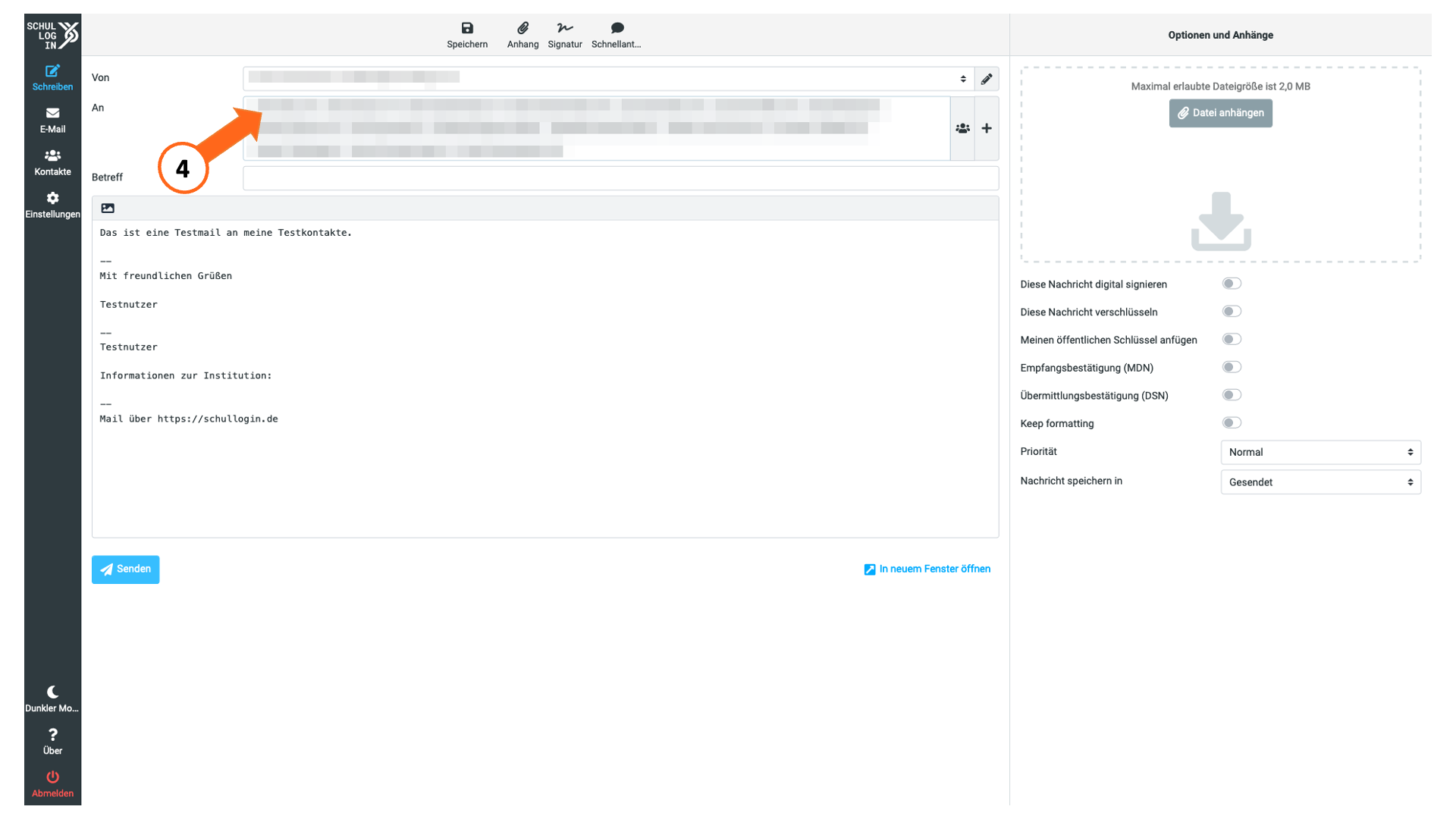Kontakte und Gruppen¶
Hinweis
Im Nachrichtendienst werden automatisch Adressbuch-Gruppen angelegt. Diese entsprechen den Kontakten der jeweiligen Institution. So können Lernende über die Gruppenfunktion an alle Adressen aus der eigenen Klasse schreiben, wohingegen Lehrkräfte Zugang zu allen Gruppen ihrer Insitution haben.
Klicken Sie im Seitenmenü auf der Startseite des Nachrichtendienstes auf den Punkt "Kontakte".
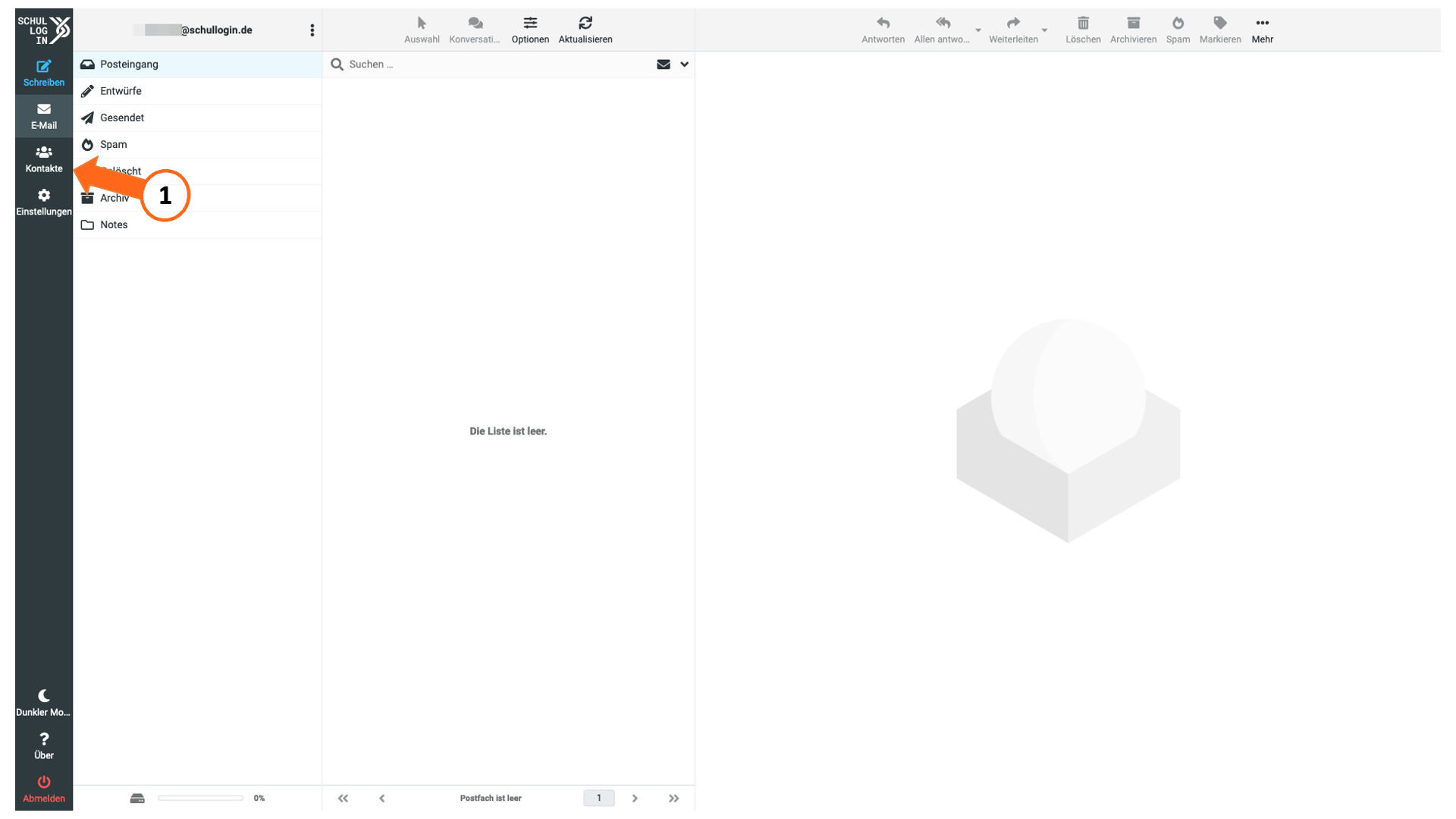
Unter dem Punkt "Schullogin Kontakte" finden Sie die Kontakte Ihrer jeweiligen Stammeinrichtung.
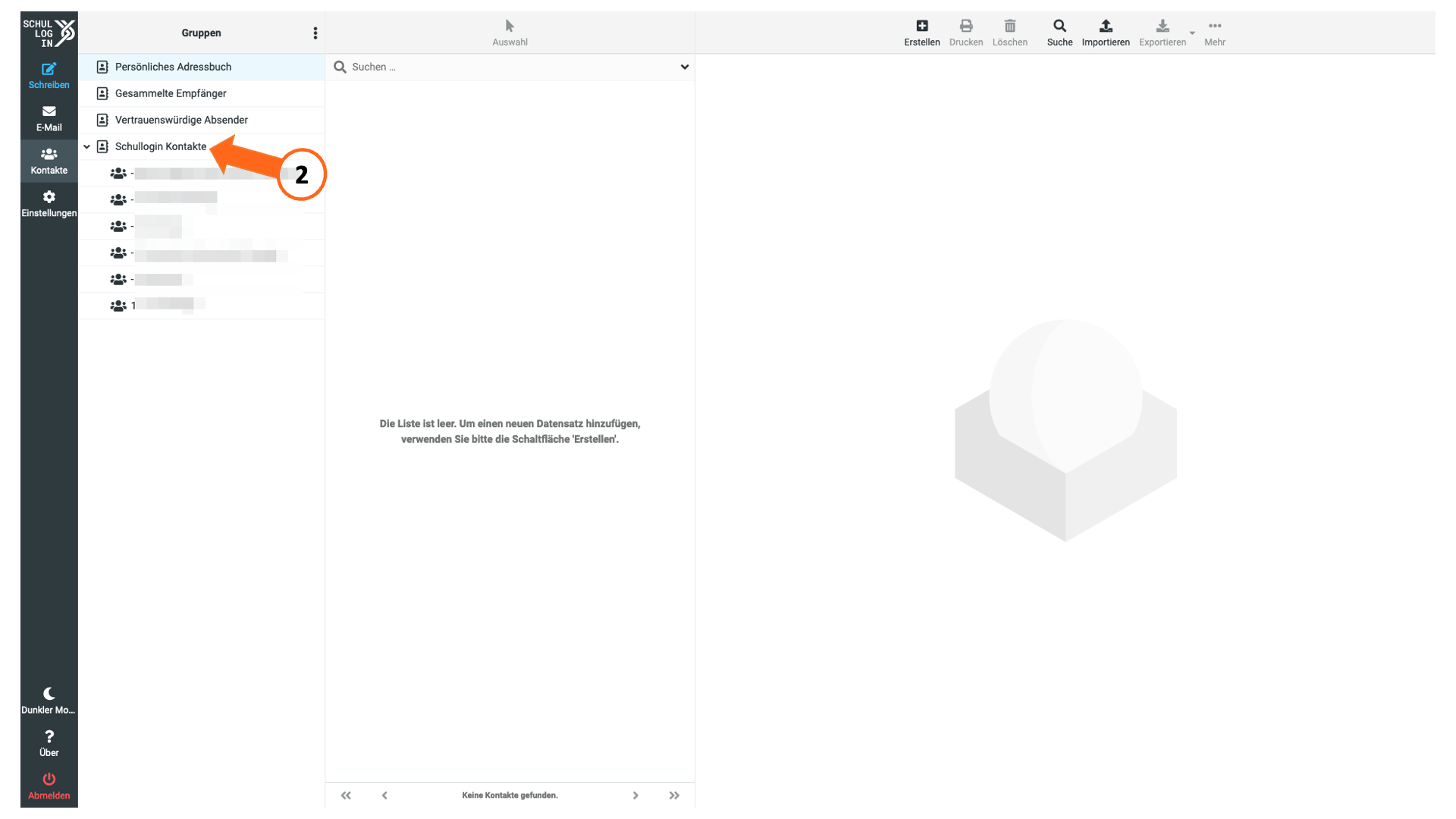
Kontakte manuell anlegen oder importieren¶
Klicken Sie in der oberen Menüleiste auf den Punkt "Erstellen". Geben Sie anschließend die Kontaktdaten ein bestätigen Sie die Aktion durch "Speichern".
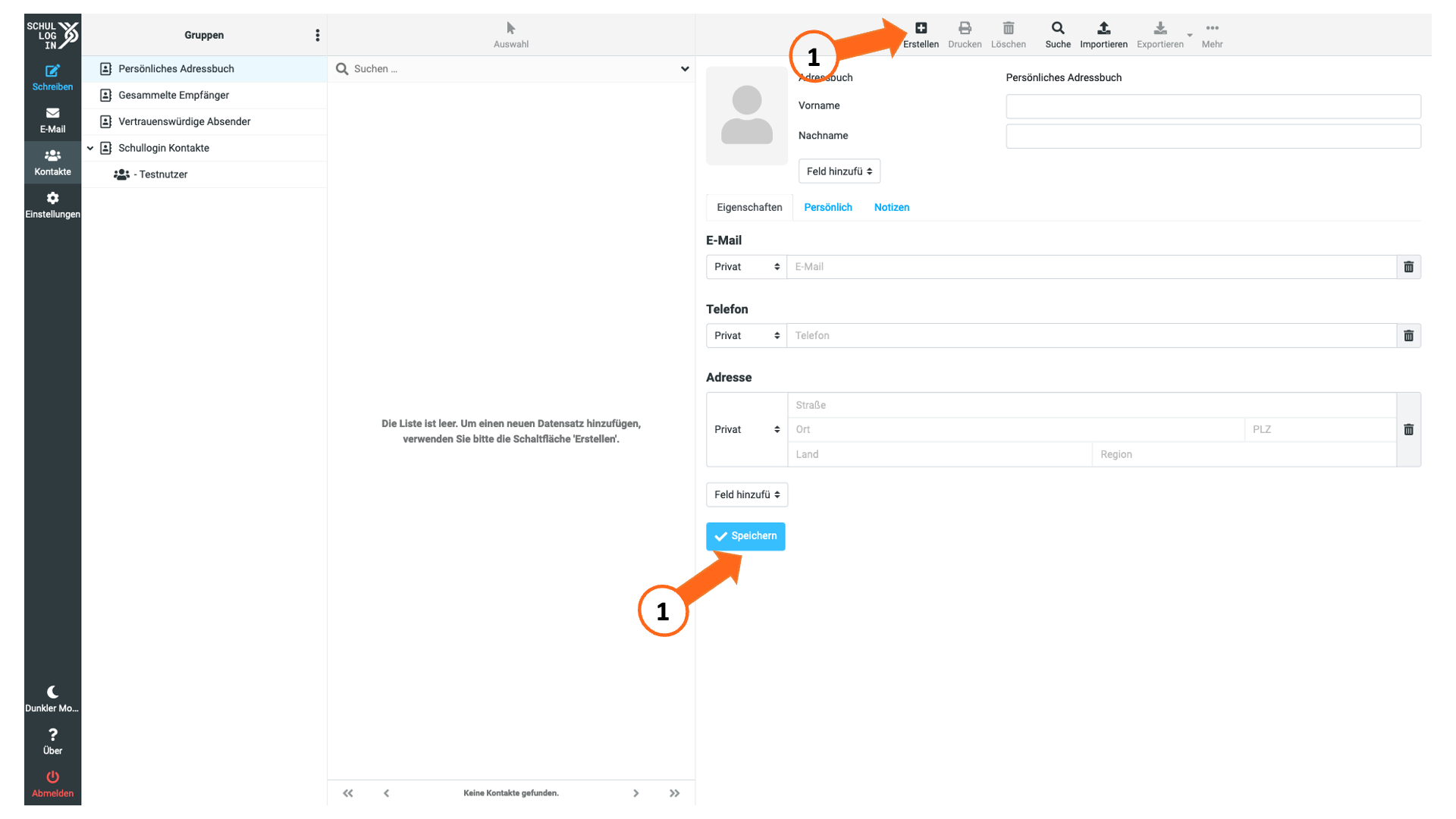
Sie können Kontakte auch importieren. Klicken Sie dazu auf "Importieren" und wählen Sie die enstprechende Datei auf Ihrem Endgerät aus. Bestätigen Sie die Aktion per Klick auf "Importieren".
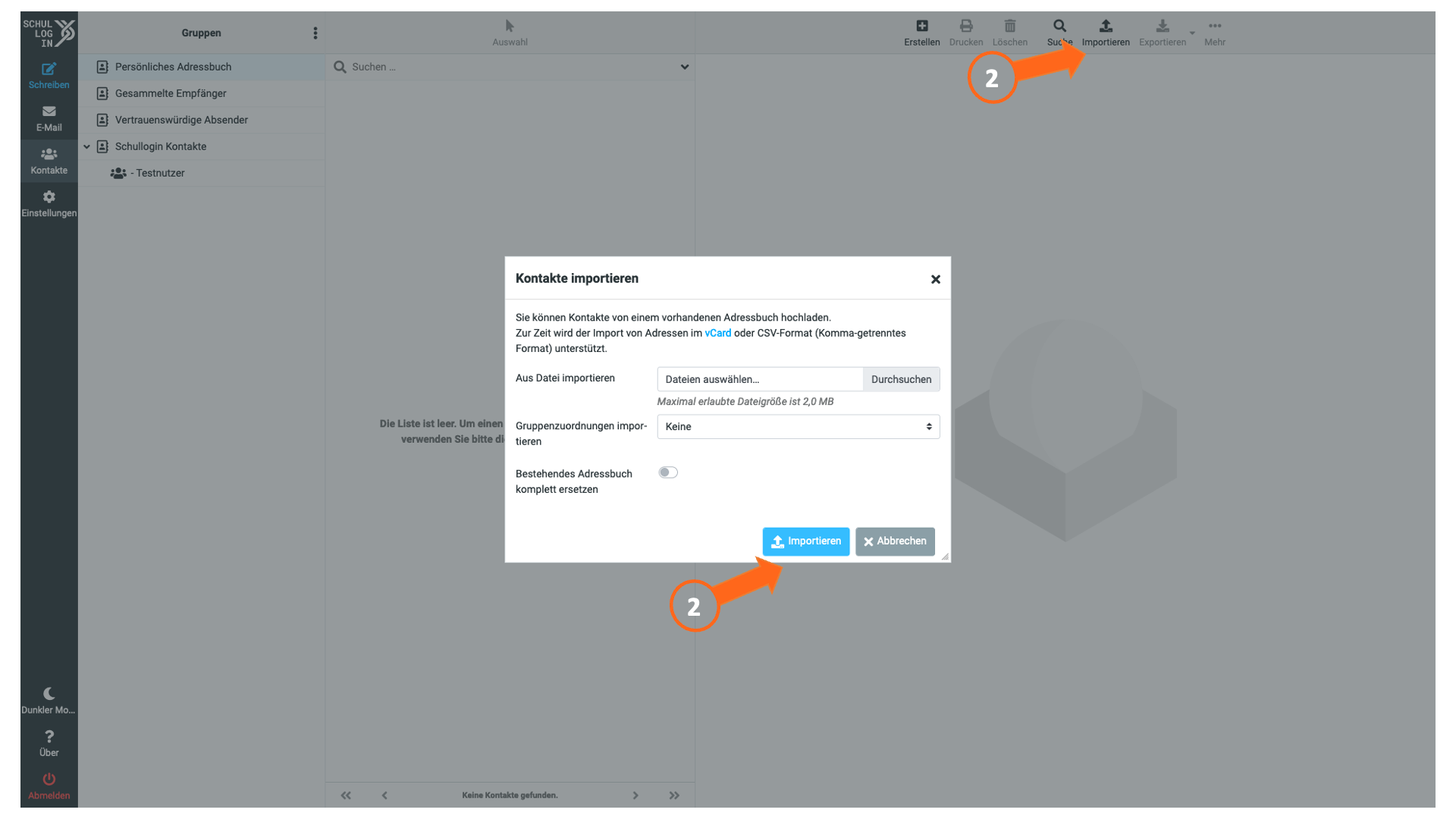
Nachrichten an Kontakte und Gruppen versenden¶
Hinweis
Sie können eine Nachricht direkt an alle Gruppenmitglieder Ihrer Kontaktliste versenden. Beispielsweise an alle Lernende in einer bestimmten Klasse.
Klicken Sie zunächst im linken Seitenmenü auf den Punkt "Schreiben". Klicken Sie im anschließend im Adressfeld "An" auf das Gruppensymbol.
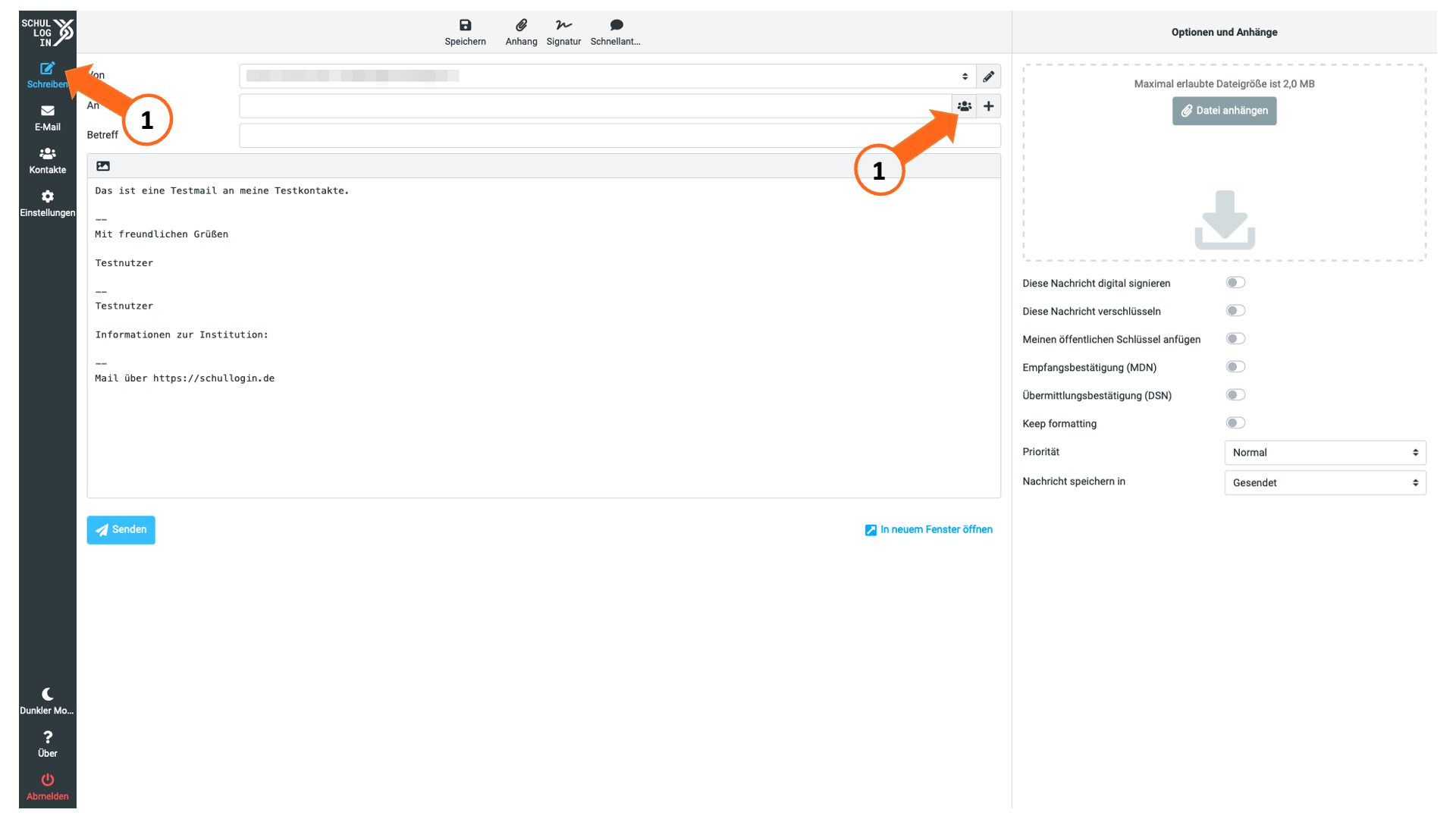
Ein Fenster öffnet sich. Wählen Sie hier die gewünschte Kontaktgruppe aus.
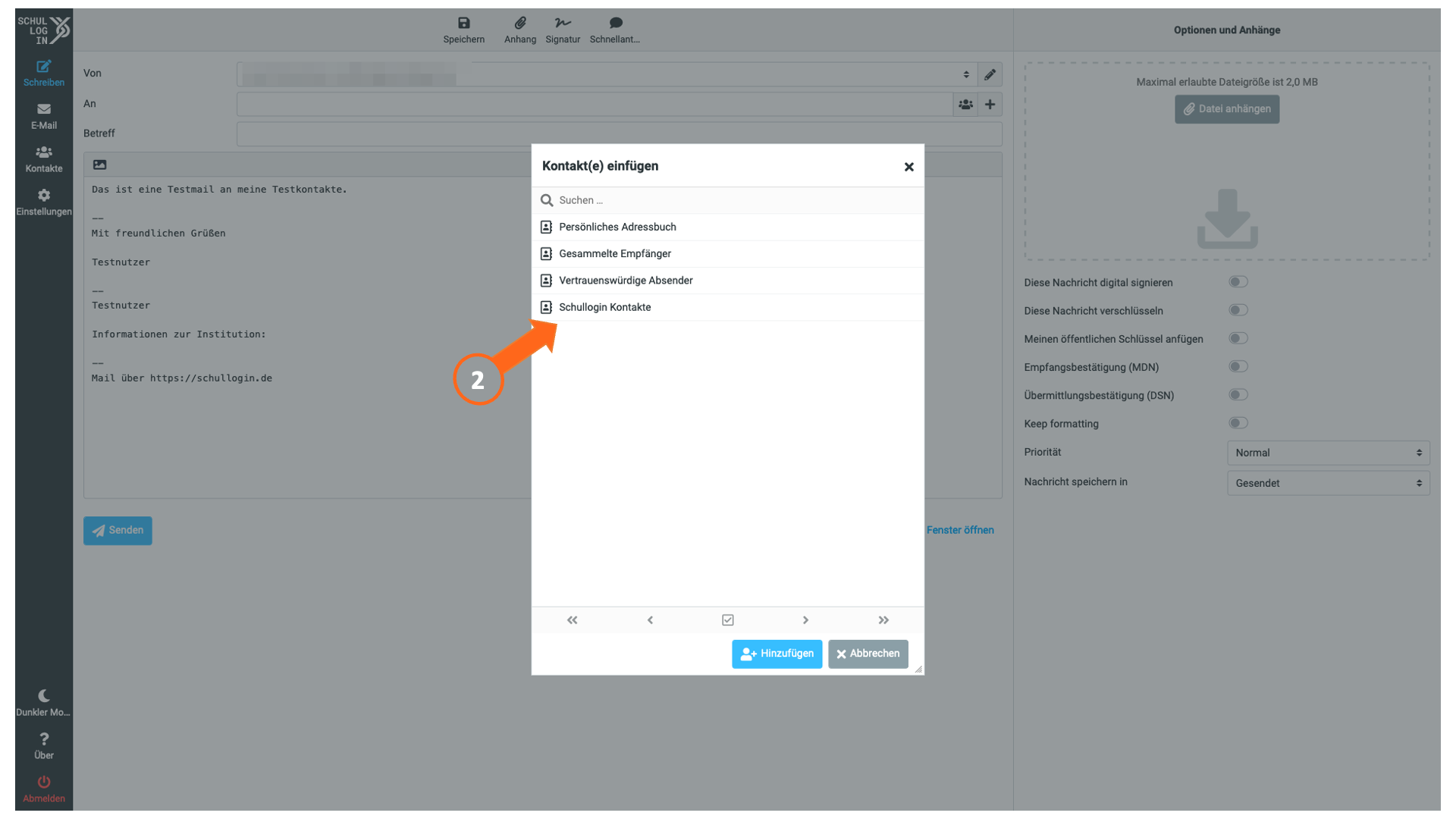
Wählen Sie nun alle oder ausgewählte Kontakt aus der jeweiligen Gruppe aus und bestätigen Sie durch Klick auf "Hinzufügen".
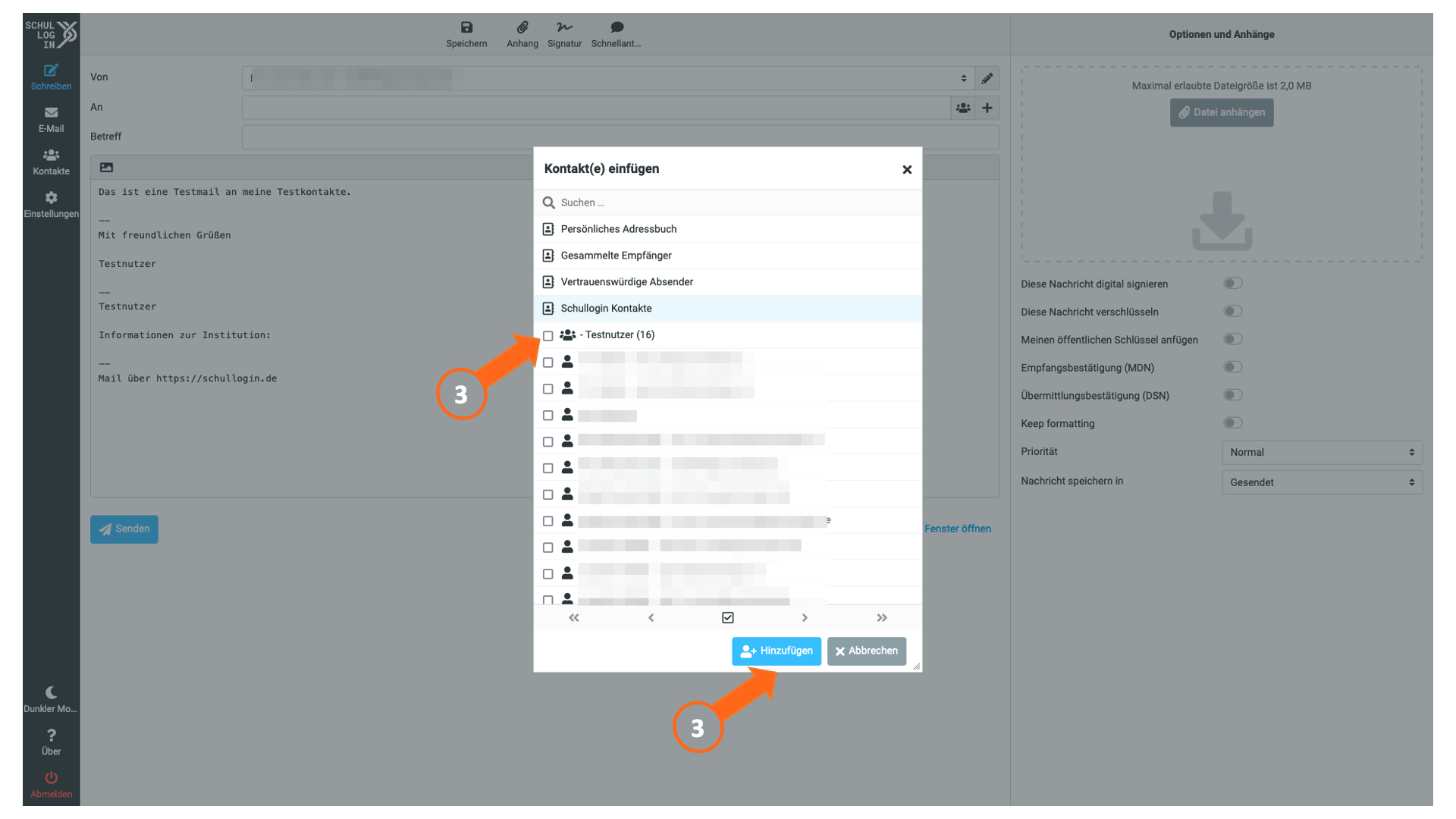
Die ausgewählten Kontakte werden in die Adresszeile übertragen. Natürlich können noch weitere Kontakte ergänzt oder einzelne Kontakte wieder entfernt werden. Sie können die Mail nun schreiben und absenden.